Chceli ste niekedy upravovať a zrušiť odosielanie správ v systéme iOS? Ako keď ste svojej mame napísali SMS „Dnes som si konečne ľahla“, keď ste chceli povedať „zaplatené“.
Našťastie s iOS 16 a ďalšími pripravovanými aktualizáciami operačného systému Apple môžete upravovať a zrušovať odosielanie iMessages. Dovoľte mi ukázať vám, ako táto funkcia, ktorá je momentálne k dispozícii v beta verzii pre vývojárov iOS 16, funguje.
Upravte a zrušte odoslanie správ
Odhliadnuc od potenciálne trápnych textov alebo textov končiacich kariéru, existuje veľa dôvodov, prečo by ste mohli chcieť upraviť alebo zrušiť odosielanie správ. Po prvé, nepíšete všetkým rovnako. Píšem SMS svojej (úžasnej a milej) žene rýchlo a náhodne. Každému nad 40 rokov píšem SMS v celých vetách, so správnou interpunkciou.
Dokonca aj spoločenské pravidlá pre kedy ukončiť text bodkou evokovať spletité teórie psychológie, ktoré by mohli vyplniť celú prednášku na vysokej škole.
Ak píšete SMS, urobia sa chyby. A niekedy si budete zúfalo priať, aby ste mohli upraviť alebo zrušiť odoslanie správy.
Upozornenie: Funkcia je zatiaľ obmedzená
Ak chcete používať tieto funkcie, musíte vy (a osoba, ktorej píšete) spustiť systém iOS 16 (alebo iPadOS 16 alebo macOS Ventura). V súčasnosti je iOS 16 k dispozícii iba ako vývojárska beta verzia. (Ak máte záujem, tu je návod, ako ho nainštalovať.) Verejná beta verzia iOS 16 príde niekedy v júli, pričom všeobecné vydanie sa očakáva v septembri.
Táto funkcia je tiež obmedzená na iMessage. Nebude fungovať s textovými správami SMS, aj keď sú odoslané z aplikácie Správy. (Nebude fungovať ani s chatmi v iných aplikáciách na odosielanie správ, ako sú Facebook Messenger, Snapchat a RCS).
Upravte správu po jej odoslaní
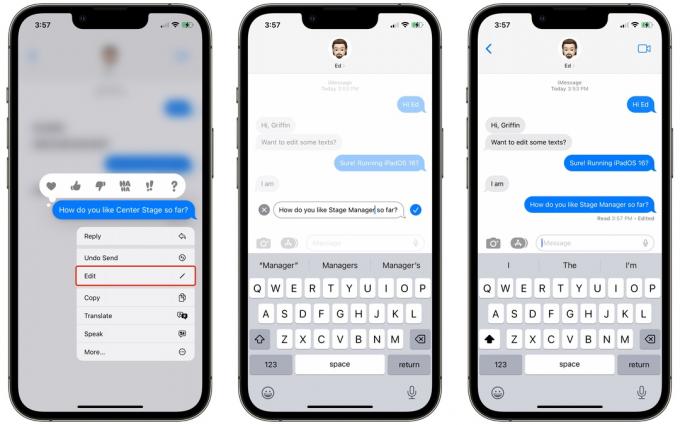
Snímka obrazovky: D. Griffin Jones/Cult of Mac
Ak chcete upraviť správu v aplikácii Správy na iPhone, ťuknite na ňu a podržte ju, aby sa zobrazila kontextová ponuka. Klepnite Upraviť vykonajte zmeny a potom ich potvrďte klepnutím na značku začiarknutia. Vaša správa bude označená ako upravená pre vás aj pre príjemcu.
Poznámka: Správu môžete upraviť iba do 15 minút od jej odoslania. Tiež, ak posielate SMS niekomu so systémom iOS 15 alebo starším, buďte opatrní – tvoj telefón vám stále umožní upraviť správu, ale správu nebude zobraziť upravené na telefóne inej osoby. Namiesto toho sa v systéme iOS 16 beta 2 odošle druhá verzia správy označená štítkom „Upravené pre“.
Keďže ide len o druhú beta verziu iOS 16, toto všetko sa samozrejme môže zmeniť. Apple môže dokonca aktualizovať iOS 15, aby zobrazoval upravené správy hladko ako na iOS 16.
Zrušiť odoslanie správy

Snímka obrazovky: D. Griffin Jones/Cult of Mac
Odoslanie správy funguje podobným spôsobom. Po odoslaní správy iMessage klepnutím a podržaním zobrazte kontextovú ponuku a potom klepnite na Vrátiť späť odoslanie. Druhá osoba uvidí, že ste zrušili odoslanie správy, ale nebude si môcť prečítať jej správu.
To znamená, že pokiaľ nepoužívajú iOS 15 alebo starší, ako ste boli upozornení: „[Príjemca] môže stále vidieť vašu správu na zariadeniach so staršími verziami iOS.“
A rovnako ako pri úprave správ, musíte odoslanie správy zrušiť do 15 minút.

Snímka obrazovky: D. Griffin Jones/Cult of Mac
Ešte jedna vec: Označte správy ako neprečítané (alebo prečítané) v systéme iOS 16
Aplikácia Správy dostáva v systéme iOS 16 ešte aspoň jednu veľmi užitočnú funkciu: Správy môžete označiť ako neprečítané alebo naopak.
Ak otvoríte textovú správu, ale nemáte čas odpovedať (a chcete sa uistiť, že ste nezabudli), potiahnite prstom doprava po konverzácii a označte ju ako neprečítanú. Poznámka: Toto nebude zmeniť potvrdenie o prečítaní pre druhú osobu – pridá vám iba upozornenie na neprečítané.
Toto funguje aj inak. Ak chcete konverzáciu označiť ako prečítanú, nemusíte na ňu klepnúť a vrátiť sa späť. Stačí prejsť prstom a označíte ho ako prečítaný.
Ak chcete pripnutú správu označiť ako prečítanú alebo neprečítanú, klepnite na ňu, podržte na nej prst a vyberte jednu z nich Označiť ako neprečítané alebo Označiť ako prečítané z kontextového menu.
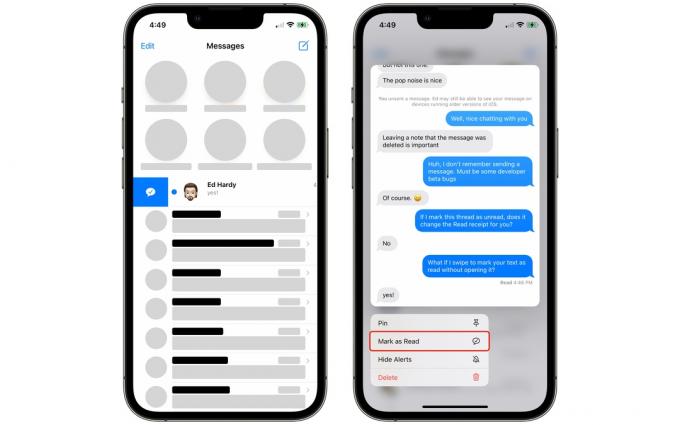
Snímka obrazovky: D. Griffin Jones/Cult of Mac
